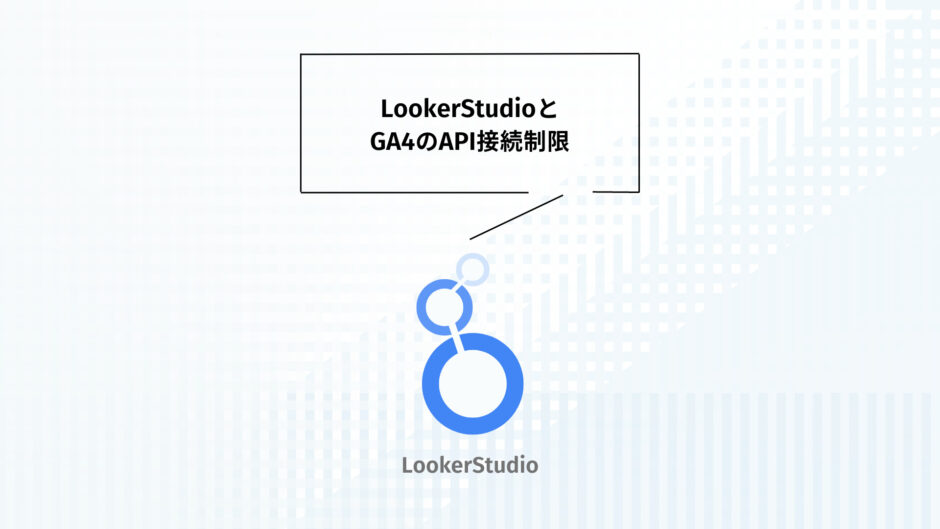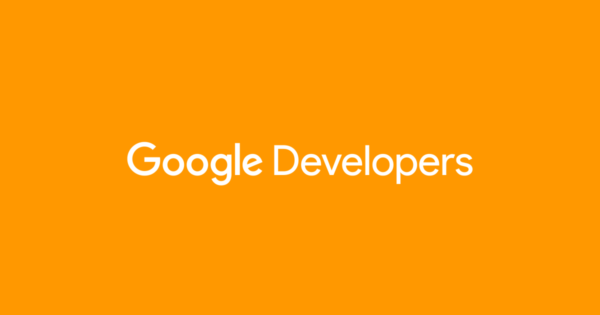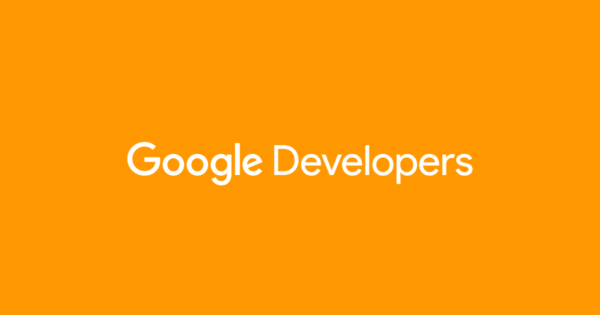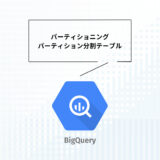割り当て制限は2022年11月頃から発生していました。当初の割り当て上限は、1時間当たり1,250までのトークンが割り当てられておりました。
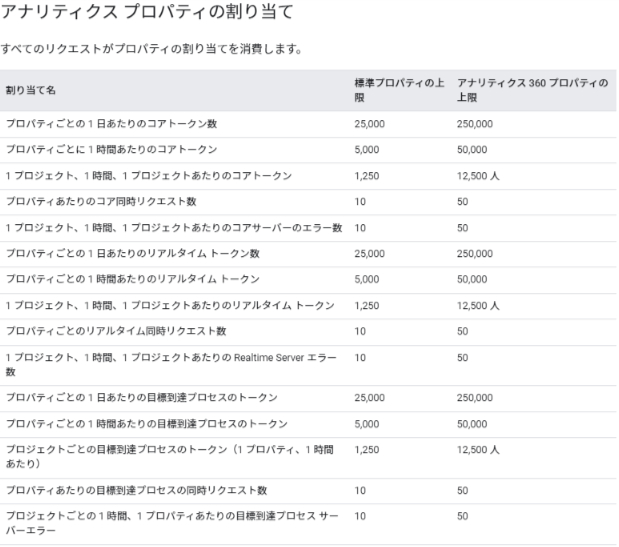
ところが、2023年6月現在では1時間当たりの1プロジェクトの割り当ては14,000と、約10倍に増えております。
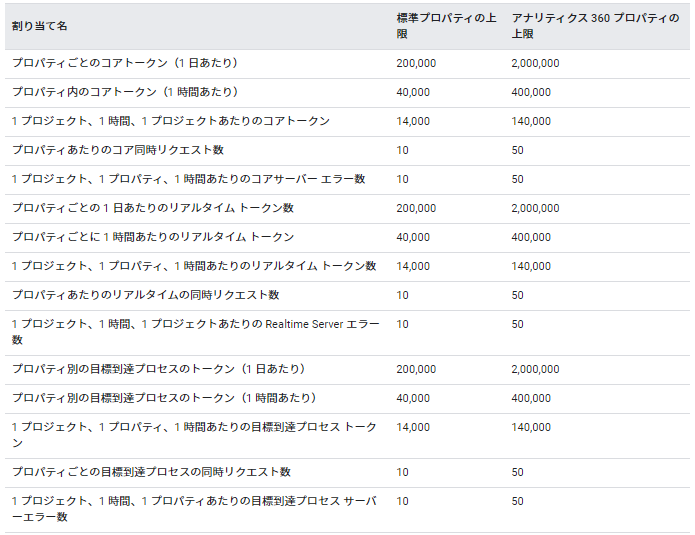
一時はどうなることかと思いましたが、一旦はある程度の余裕を持って操作できるようになりましたね。
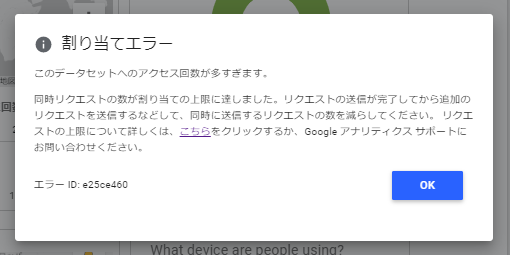
このデータセットへのアクセス回数が多すぎます。
同時リクエストの数が割り当ての上限に達しました。リクエストの送信が完了してから追加のリクエストを送信するなどして、同時に送信するリクエストの数を減らしてください。 リクエストの上限について詳しくは、こちらをクリックするか、Google アナリティクス サポートにお問い合わせください。
エラー ID: e25ce460
Lookerstudio
エラーIDは一定ではないようですね。
このデータセットへのアクセス回数が多すぎます。
同時リクエストの数が割り当ての上限に達しました。リクエストの送信が完了してから追加のリクエストを送信するなどして、同時に送信するリクエストの数を減らしてください。 リクエストの上限について詳しくは、こちらをクリックするか、Google アナリティクス サポートにお問い合わせください。
エラー ID: 384814cc
Lookerstudio
LookerStudioのレポートを編集している、もしくは更新した際に、GA4をソースとしているレポートが表示されなくなる事態が、2022年11月ごろから発生しているのではないでしょうか。
結論から言うと、残念なことにLookerStudioからGA4へのリクエスト制限が設けられてしまったため、1時間に数回程度しかレポート編集もしくは更新が出来なくなってしまいました。
これにより、現状解決する手段としては、GA4のデータを、BigQueryに抽出してから、BigQueryとLookerStudioを接続するというやり方が必要になります。
コミュニティでも取り上げられています。
コミュニティのこの文章の先にあるヘルプの詳細はこちらです。
UAでは有償版のみ利用できた、BigQueryへのデータエクスポートがGA4では無償版でも利用できます。
GA4では通常、14ヶ月までしか計測データを保持できないので、14ヶ月以上の計測データを保持するためにもBigQueryへのデータエクスポートをしましょう。
BigQueryエクスポートの設定方法については下記のGoogle公式ドキュメントから確認しましょう。
下記のGoogle公式ドキュメントを参考にしましょう。
具体的にどのように接続すればよいのか、料金はどのようになるのかという点については、また記事を更新しますが、緊急で対応が必要という方がいらっしゃるようでしたら、直接ご連絡くださいませ。
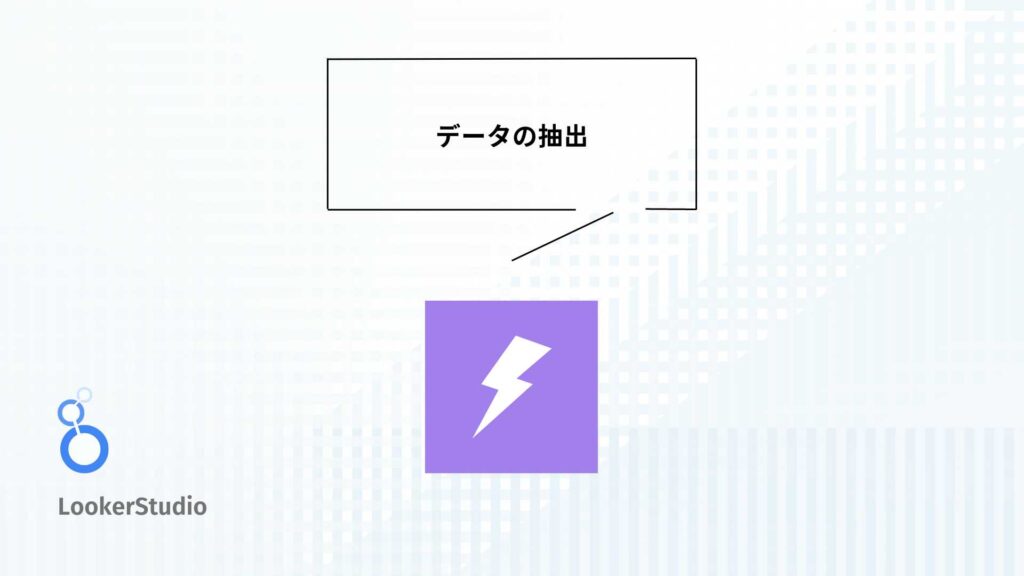
また、もう一つの方法としてデータの抽出機能があります。
これは、直接GA4と接続することを避けるために、GA4から指定のデータを抽出し、一時保存しておくことで、抽出されたデータとLookerStudioを接続することでAPIリクエストの割り当て制限を解決できるというものです。
ただし、データ抽出には「抽出済みデータソースのデータ量の上限は 100 MB です。」という制限があります。
また、最新の情報を更新する設定も必要となりますので注意しましょう。
抽出済みデータソースの内容は静的な情報です。最新のデータに更新するには、[自動更新] をオンにして更新のスケジュールを指定します。
https://support.google.com/looker-studio/answer/9019969?hl=ja
簡単な抽出手順は以下の通りです。
- Looker Studioの編集画面に移動し、上部メニューの「リソース」から「追加済リソースの管理」をクリックします。
- 現在追加済のデータソースが表示されるので、「データソースの追加」を選択します。
- データソース用のコネクタ一覧が表示されますので、「データの抽出」と検索すると、Googleが開発したコネクタが表示されます。
- このコネクタを選択して、データ抽出の設定を行います。
- 自動更新を設定することで、定期的にデータを抽出することも可能です。
- 保存を押して完了。
データソース名は分かりにくいため、わかりやすい名称に変更することをおすすめします。
それぞれのグラフに抽出したデータソースを適用する必要がありますので、グラフ毎に設定を行ってください。
Looker Studioで作成したレポートが、Analytics Data API(GA4)をどのくらい消費するかを確認できるツールがリリースされました。このツールは、Googleから提供されており、詳細は以下の通りです。
実際のやり方は、LookerStudioで作成したGA4のレポートの編集モードに入ったのちに、レポート内の適当なスペースにて右クリックから「Googleアナリティクストークンの使用状況」を選択。
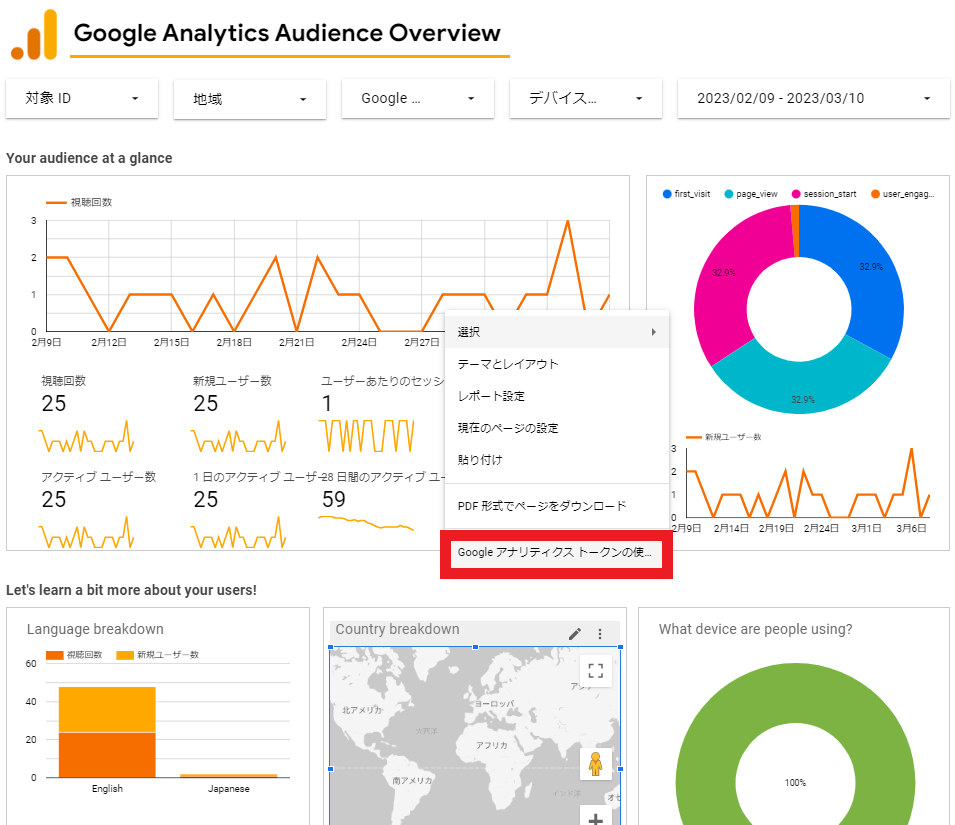
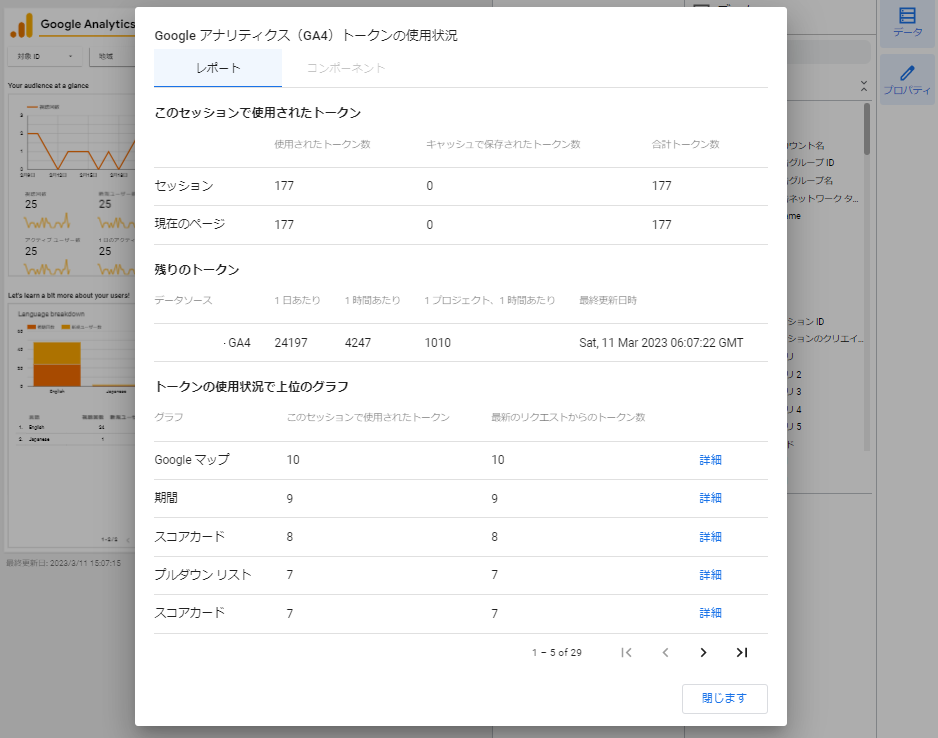
レポートを開いた後、ページやグラフごとにトークンの利用量を確認できます。
また、各データソース(プロパティ)に割り当てられた残トークン数を、1日あたりや1時間あたり、1プロジェクトあたりといった、様々な単位で表示できます。
これにより、どのレポートでどの表やグラフがどの程度のトークンを消費しているかを把握することができます。
Looker Studioは初めてのBIツールでも使いやすく、ブラウザを介して数値やグラフを簡単に共有できるのが特徴です。
 【初心者必見】LookerStudioとは、活用方法と事例をサンプル付きで紹介
【初心者必見】LookerStudioとは、活用方法と事例をサンプル付きで紹介
その為、今回の仕様変更はユーザーにとってはとても残念な状態かと思いますが、無料で使用できる分仕方のない部分ではあります。
GA4本体に搭載されているレポート機能も向上していますが、フィルターやセグメントを再利用するなどの用途では、Looker Studioが必要となる場合があります。
将来的には、BigQueryへExportしたデータを自由に集計し、業務にあったアウトプットを実現することが望ましいですが、技術的にもコスト的にも、現在ではすべての利用者がこの選択肢を持てるわけではありません。
GA4のレポート機能とLooker Studioの機能追加の継続的な改善を期待しましょう。
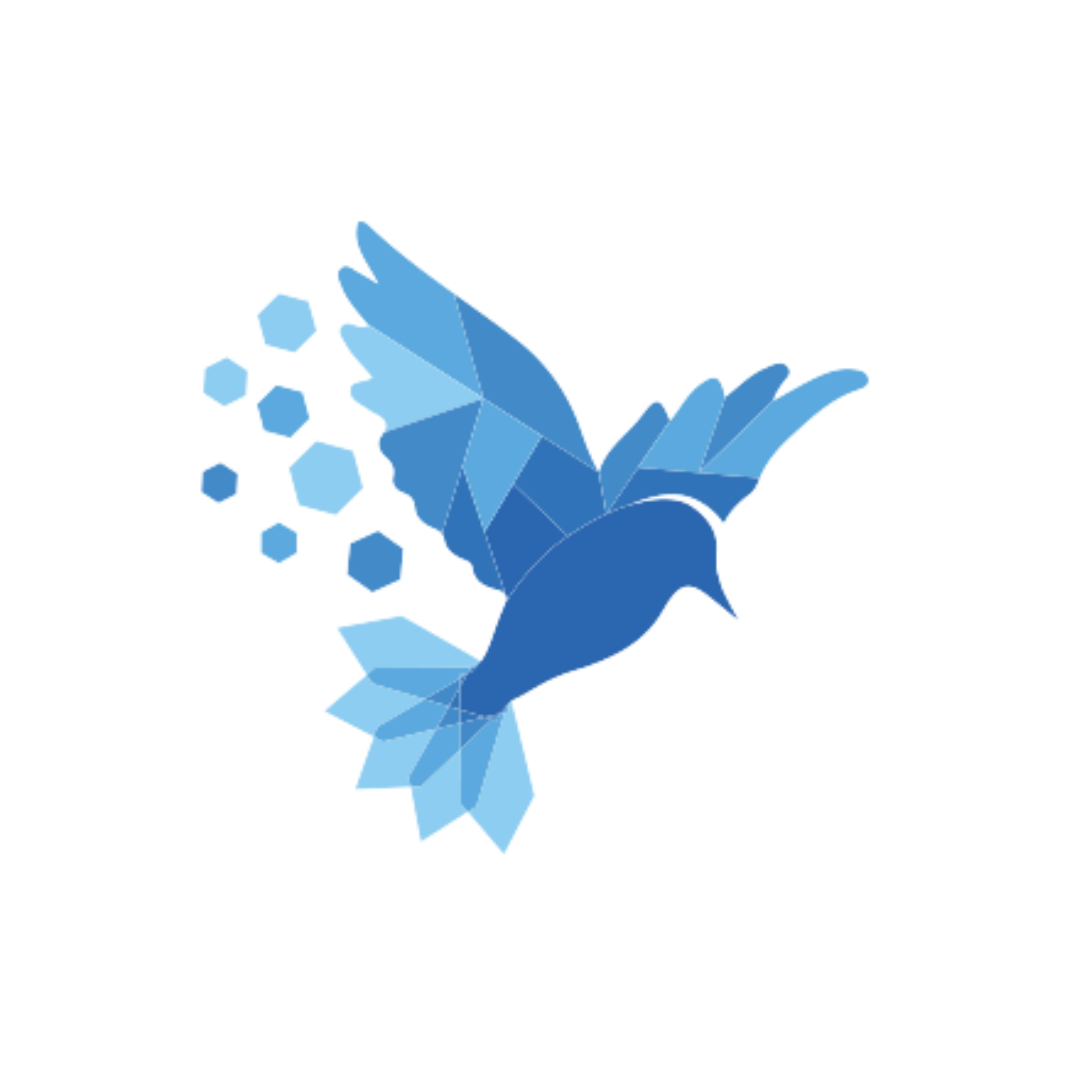 IT Pocket
IT Pocket